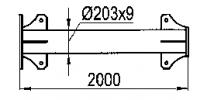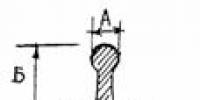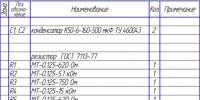Как сделать обои на весь экран. Как устанавливать обои Как ставить обои на рабочий стол
Наверное, для многих эта запись будет показаться бессмысленной и бесполезной, потому что установить обои на экран телефона или планшета андроид простая вещь.
Только так как мы с этими знаниями не рождаемся, то первый раз нужно учиться как сделать эту настройку.
Для этого есть 2 возможности. Установить изображение из серии снимков, которые поставляются с устройством или установить свое фото, которое вы сделали сами.
Эти настройки доступны для всех телефонов и планшетов с операционной системы андроид.
Кроме того, сами обои также разные. Они могут быть живые, типа видео, меняющиеся, анимированные, на рабочий экран и на экран блокировки.
Ниже найдете описание этих вариантов, плюс мой любимый – с помощью специальной программы.
Установка обоев на экран телефона или планшета андроид
Чтобы установить картинку, в качестве обоев, которая было уже встроена в систему андроид, это происходит следующим образом.
В главном окне, удерживайте на палец на экране, пока не появится следующее меню, как на картинке ниже.
Затем нажмите на первую иконку в списке под названием «Обои», чтобы выйти в меню, где можно выбрать желаемые картинки.
Когда определитесь с выбором нужного изображения (картинки моно прокучивать в правую сторону), нажмите на него чтобы выделить и в самом низу нажмите на строку: «УСТАНОВИТЬ КАК ОБОИ».

В случае, если вы хотите выбрать живые или анимированные, то скачайте их из плей маркет, там можно найти различные живые обои во всех областях.
Если хотите поставить картину, которую сделали на телефоне, то там же нажмите на иконку «ИЗ галереи».

Этот вариант приведет вас к личной фотогалерее. Выберите картинку, а затем щелкните установить фото как обои.
Как установить обои на экран блокировки андроид
Для экрана блокировки вы также можете поставить свое фото или встроенную картинку.
Для этого выполните туже операцию, что описана выше, только нажмите в самом верху на строку «Главный экран» и выберите вариант «Экран блокировки».

Все дальнейшие шаги по инструкции выше. Все должно быть просто и ровно. Есть правда один момент.
Чтобы свои обои поставить нормально, иногда их нужно правильно обрезать или уменьшить иначе на весь экран они не лягут.
Для этого можно использовать компьютер, а потом с компьютера перенести на телефон или планшет.
В случае анимированных то это картинка gif. Гифку можно сделать самому (понадобится специальная программа) или скачать.
ПРИМЕЧАНИЕ: в записи использованы картинки с телефона самсунг галакси на андроид 6.0. На андроид 5.1 практически идентично, а вот на старых версиях могут быт некоторые различия.
Еще один вариант поставить обои на андроид
Есть отличная программа под названием Image 2 Wallpaper, которую можно скачать бесплатно с плей маркет.
С ее помощью легко установить практически любые обои. Плохо лишь то, что андроид на автомате не подгоняет фото под телефон или планшет.
Разрешение фото можно при помощи андроид приложений изменить – отредактировать.
Только вначале определите разрешение экрана своего телефона (посмотрите характеристику в интернете).
Здесь правда также ждут сюрпризы. При смене разрешения качество фото может испортится.
Как вариант можно использовать программу «HD обои». В ней имеются разные варианты установки обоев и даже вариант без обрезки в полную величину на весь экран. Успехов.
Не всегда серьезные вещи должны выглядеть строго. Каждый работник, который проводит часы в офисном помещении, сделает приятный интерьер вокруг своего пространства. Исключением не является и персональный компьютер, который человечество использует повседневно. Чем именно можно украсить монотонный процесс эксплуатации устройства? Попробуйте установить новое оформление своего рабочего стола. Сегодня это может сделать каждый, а интернет-технологии только способствуют поиску самого интересного дизайнерского решения. Рассмотрим, как поставить обои на рабочий стол.
Как поставить обои на свой компьютер?
Довольно часто при смене операционной системы на компьютере возникает множество новых вопросов. Один из них — как установить обои на компьютер? Казалось бы, нет ничего проще, но в каждой операционной системе существуют свои нюансы персонализации. Сегодня мы поговорим о том, как персонализировать личное пространство на ОС Windows
Важно! Работая за компьютером, совсем не обязательно использовать стандартные заставки рабочего стола. Вы можете скачать и установить фото животных, цветов, красивых пейзажей и ежедневно наслаждаться приятными изображениями. Не знаете, как это сделать? Читайте в еще одной статье нашего сайта о том, .
Windows 7
Чтобы приступить к оформлению рабочего стола, мы составили подробную инструкцию, с которой будет полезно ознакомиться новичкам:
- Щелкните правой кнопкой мыши на пустом месте рабочего стола.
- Вы увидите перед собой контекстное меню, в котором необходимо выбрать пункт “Персонализация”.
- Откроется панель персонализации, в которой нужно отыскать пункт “Фон рабочего стола”.
- Выберите папку с файлами для фона.
- Ознакомьтесь с вариантами отображения картинок: “Растянуть” или “Заполнить”.
- После настройки необходимых параметров подтвердите свои действия нажатием на клавишу “Сохранить изменения”.
В той же панели персонализации имеется возможность поменять цветовую схему всех окон.
Важно! Существует одна хитрость, которая будет полезна обладателям компьютеров с малой производительностью. В настройках вы можете выбрать упрощенный вариант оформления, который поможет снизить нагрузку на обработку графических данных.

Пункт “Персонализация” отсутствует?
Если вы столкнулись с такой проблемой, вероятнее всего, вы используете версию Виндовс 7 ниже “Домашней расширенной”. Для таких случаев существуют онлайн-сервисы, такие как desktopmania.
Важно! Главное достоинства такого ресурса — это возможность выбора фона на самом сайте, не будет необходимости хранить графические файлы в памяти устройства.
Для того чтобы установить фон десктопа, вам необходимо зайти на сайт подобного сервиса и зарегистрироваться. После этих действий вы сможете использовать абсолютно все возможности софта, который необходимо скачать после регистрации для смены обоев. Интерфейс софта очень понятен и имеет при этом множество параметров для персонализации.
Важно! Если вы столкнулись с трудностями при эксплуатации программного обеспечения, найдите раздел “Помощь” на используемом сайте.

Быстрый способ
Если вы только начали пользоваться Windows 7 и не хотите забивать себе голову лишней информацией, то чтобы поставить обои на рабочий стол:
- Скачайте любое понравившееся изображение из интернета.
- Для загрузки необходимо нажать правой кнопкой мыши по точечному рисунку и выбрать “Сохранить картинку как…”, указав путь для загрузки файла.
- Теперь ткните на него ПКМ (правой кнопкой мыши), выберите в открывшемся контекстном меню пункт “Сделать фоновым изображением рабочего стола” и наслаждайтесь новым фоном.
Важно! В Windows 8, 8.1, 10 установка фонового изображения происходит по такому же принципу, как было описано выше.

Обладателям Windows XP
Как установить обои на компьютер с ОС Windows XP? Для начала стоит определиться с разрешением экрана вашего устройства. Нажмите на пустое пространство рабочего стола правой кнопкой мыши и выберите опцию “Свойства”, которая будет находится в открывшемся меню. Затем перейдите в пункт “Параметры” и “Разрешение экрана”. После того, как определились с нужными размерами, можно приступать к следующим действиям.
Важно! Сегодня очень модно устанавливать анимированные или живые обои на экране компьютера и других гаджетов. К сожалению, у многих возникают трудности в попытке установки такой заставки. Дабы вы не оказались в числе тех, кто потерпел неудачу, ознакомьтесь с полезной информацией о том, .
Способ первый:
- Определитесь с изображением, которое собираетесь установить на фон десктопа. Отыскать нужную картинку легко при помощи поисковых систем.
- Нажмите ПКМ на изображении с определенными значениями разрешения экрана. После этих действий откроется меню, при помощи которого вы сможете скачать этот файл.
- Нажмите ПКМ по скачанному изображению, а в появившемся меню найдите и выберите параметр “Сделать фоновым рисунком рабочего стола…”.

Продолжая знакомить вас с базовыми моментами настройки экрана компьютера, работающего под началом операционной системы Windows 7, не могу не затронуть еще одну важную тему. В частности, речь идет о windows 7, как поставить картинку на рабочий стол данной ОС? Сложного здесь абсолютно ничего нет, даже наоборот, темка простенькая и в то же время интересная, ведь от нее зависит, что будет видеть пользователь на своем рабочем столе! Часто картинка задает общий настрой, также она может поднять настроение, соответственно, она влияет на психологический настрой организма в течение всего дня! Что ж, не буду ходить да около, предлагаю перейти к решению вопроса по существу.
Как поставить картинку рабочего стола
Изменить обои рабочего стола операционной системы Windows 7, впрочем, как и любой другой, проще простого, и сейчас вы в этом удостоверитесь сами. Итак, вот что вам нужно сделать:
Кстати, все эти действия можно и обойти, значительно упростив их. Если у вас на примете уже есть картинка, которую вы хотите видеть на рабочем столе своего компьютера, просто кликните по ней правой мышиной кнопкой и выберите пункт «Сделать фоновым изображением рабочего стола» . Так ведь проще, не правда ли? А если вы хотите что-то сверхординарное, то можно .

Настройки
Однако после того как вы установите изображение на рабочий стол своего ПК, возможно, придется кое-что поменять в его настройках. В частности, вы можете изменить положение картинки, вытянув его или, скажем, наоборот, сузив. Делается это так: в том же окне «Персонализация» кликните на «Фон рабочего стола». Теперь обратите внимание на нижнюю часть окошка: там есть поле «Положение изображения». В моем случае выбран режим «По центру», но также можно отдать предпочтение и другим, а именно: растянуть, по размеру, заполнение или замостить. Вы можете поочередно применить каждый эффект, после чего определиться с окончательным вариантом. Если значки на рабочем столе заслоняют сильно картинку, то их можно уменьшить. Как это сделать описано
Часто с приобретением нового компьютера или ноутбука Вы получаете уже установленную операционную систему Windows 7 Starter (начальная). В большинстве случаев она позволяет Вам сделать все, что нужно, но имеет маленькое, но очень неприятное ограничение – отсутствие возможности изменить фоновый рисунок на рабочем столе.
Причем в Windows 7 начальная Вы не можете это сделать ни каким образом средствами операционной системы. Если же при покупке Вам досталась версия Windows 7 Home Basic (домашняя базовая), то изменить фон рабочего стола можно, нажав правой клавишей мыши на файл с изображением и выбрав «Сделать фоновым изображением рабочего стола». При этом другие настройки фонового рисунка остаются недоступными.
Изменить ситуацию можно либо обновив операционную систему до версии Windows 7 Home Premium (домашняя премиум), Windows 7 Professional (профессиональная) или Windows 7 Ultimate (максимальная), либо воспользовавшись одним из двух способов установки фонового рисунка на Windows 7 Starter или Windows 7 Home Basic:
- Установка фона через панель персонализации.
- Установка фона с помощью программы Oceanis Change Background.
Установка фона рабочего стола через панель персонализации
В начальной и базовой версиях Windows 7 не предоставляется функция персонализации рабочего стола на свой вкус и цвет. Но ее можно подключить.
Установка фона с помощью программы Oceanis Change Background Windows 7
Программа Oceanis Change Background позволяет не только устанавливать фон рабочего стола в любой версии Windows 7, но и автоматически менять его через определенный промежуток времени.
Каждый человек индивидуален, и с этим нельзя не согласиться. И свою особенность каждый старается выразить абсолютно во всём: в манере говорить, в одежде, в походке, во вкусовых предпочтениях, во внешнем виде и так далее. Исключением также не являются и картинки рабочего стола компьютера. Кто-то любит, чтобы рабочий стол был однотонным, например, чёрным или голубым, кому-то нравится в качестве обоев выбирать семейную фотографию, а кого-то вдохновляет изображение природы или стильных автомобилей, например. Вкусы могут быть разными, но вопрос о том, как , один. И я предлагаю Вашему вниманию очень простой ответ на него, продемонстрировав Вам, как пользоваться утилитой FastStone.
Как я уже сказал, чтобы установить картинку на рабочий стол , воспользуемся программой . Откройте изображение, которое необходимо использовать в качестве обоев рабочего стола, в этой программе. Я выбрал для примера природу. Слишком пёстрые и яркие картинки я не люблю, поэтому остановился на фотографии леса.
Теперь нужно установить картинку на рабочий стол
. Для этого нажмите на неё правой клавишей мыши, после чего из выпадающего списка меню выберите в пункте «Обои» подпункт «Сделать обоями Рабочего стола Windows». Эту команду также можно задать одновременным нажатием на клавиатуре клавиш «Ctrl» и «W».
Откроется небольшое окно, где Вы можете установить стиль обоев рабочего стола и выбрать цвет фона для них. Я выбираю стиль «Растянуть», чтобы картинка закрывала весь рабочий стол. Цвет фона в данный момент меня не интересует, так как картинка закрывает всю область рабочего стола. С помощью мыши (крутя колёсико и перетаскивая изображение) Вы можете подобрать для себя наилучших вид Ваших обоев. Настроив всё так, как Вам нравится, нажмите кнопку «Установить как обои».
Маленькое окошку сразу же закроется. Теперь программу FastStone можно закрыть. Сделать это можно нажатием на клавиатуре клавиши «Esc» либо на средней клавиши мыши (то есть, нажав на колёсико). Вы сразу же можете оценить, как хорошо новые обои вписываются в общее оформление Вашего рабочего стола. У меня это выглядит так.
Вот так просто и быстро вопрос о том, как установить картинку на рабочий стол
, получил свой ответ. Буду рад ответить на все интересующие Вас вопросы в комментариях к статье. Будьте с компьютером на «ты»!